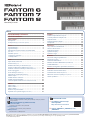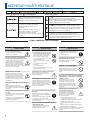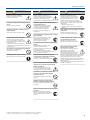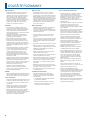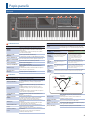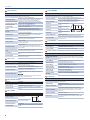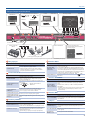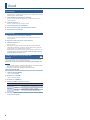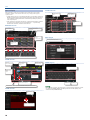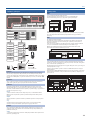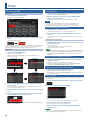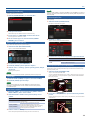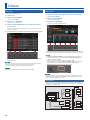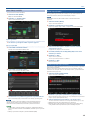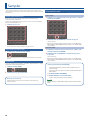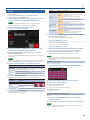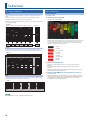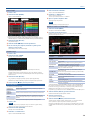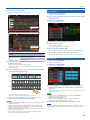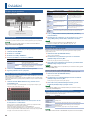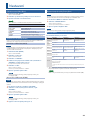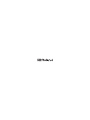Obsah
BEZPEČNÉ POUŽITÍ PŘÍSTROJE . . . . . . . . . . . . . . . . . . . . 2
DŮLEŽITÉ POZNÁMKY . . . . . . . . . . . . . . . . . . . . . . . . . . . . . 4
Popis panelů. . . . . . . . . . . . . . . . . . . . . . . . . . . . . . . . . . . . . . . 5
Horní panel. . . . . . . . . . . . . . . . . . . . . . . . . . . . . . . . . . . . . . . . . 5
Zadní panel (zapojení externího vybavení). . . . . . . . . . . . . . . . . . . 7
Úvod . . . . . . . . . . . . . . . . . . . . . . . . . . . . . . . . . . . . . . . . . . . . . . 8
Zapnutí přístroje . . . . . . . . . . . . . . . . . . . . . . . . . . . . . . . . . . . . 8
Vypnutí nástroje . . . . . . . . . . . . . . . . . . . . . . . . . . . . . . . . . . . . 8
Automatické vypínání nástroje po zadané době
(Auto O) . . . . . . . . . . . . . . . . . . . . . . . . . . . . . . . . . . . . . . . . . . . . 8
Základní operace. . . . . . . . . . . . . . . . . . . . . . . . . . . . . . . . . . . . 9
Seznámení s nástrojem . . . . . . . . . . . . . . . . . . . . . . . . . . . . . . 11
Jednotky zvuku . . . . . . . . . . . . . . . . . . . . . . . . . . . . . . . . . . . . . 11
Hraní . . . . . . . . . . . . . . . . . . . . . . . . . . . . . . . . . . . . . . . . . . . . . . 12
Výběr zvuku (SCENE/TONE) . . . . . . . . . . . . . . . . . . . . . . . . . . . . . 12
Vrstvení zón (Layer) . . . . . . . . . . . . . . . . . . . . . . . . . . . . . . . . . . . 12
Rozdělení klaviatury na dvě oblasti (Split) . . . . . . . . . . . . . . . 12
Zvýšení a snížení tónu v půltónech (Transpose) . . . . . . . . . . . 12
Zvětšení a zmenšení rozsahu po oktávách (Octave) . . . . . . . 12
Hraní s arpeggiem. . . . . . . . . . . . . . . . . . . . . . . . . . . . . . . . . . . 12
Hraní akordy (Chord Memory) . . . . . . . . . . . . . . . . . . . . . . . . . . . 13
Výběr/hraní s rytmickými patterny. . . . . . . . . . . . . . . . . . . . . 13
Změna tempa. . . . . . . . . . . . . . . . . . . . . . . . . . . . . . . . . . . . . . . 13
Použití sliderů a ovladačů . . . . . . . . . . . . . . . . . . . . . . . . . . . . 13
Použití analogového ltru . . . . . . . . . . . . . . . . . . . . . . . . . . . . 13
Současná úprava hlasitosti u více zón (Motional Pad) . . . . . . . 13
Editace . . . . . . . . . . . . . . . . . . . . . . . . . . . . . . . . . . . . . . . . . . . . 14
Editace zóny . . . . . . . . . . . . . . . . . . . . . . . . . . . . . . . . . . . . . . . . 14
Editace zvuku. . . . . . . . . . . . . . . . . . . . . . . . . . . . . . . . . . . . . . . 14
Editace efektů . . . . . . . . . . . . . . . . . . . . . . . . . . . . . . . . . . . . . . 14
Uložení scény nebo zvuku . . . . . . . . . . . . . . . . . . . . . . . . . . . . 15
Vyvolání scén v pořadí songů (Scene Chain). . . . . . . . . . . . . . . 15
Sampler . . . . . . . . . . . . . . . . . . . . . . . . . . . . . . . . . . . . . . . . . . . 16
Přehrání samplu úhozem na pad . . . . . . . . . . . . . . . . . . . . . . 16
Souvislé přehrávání samplu (Hold). . . . . . . . . . . . . . . . . . . . . . 16
Přepínání bank. . . . . . . . . . . . . . . . . . . . . . . . . . . . . . . . . . . . . . 16
Přesun/kopírování samplů. . . . . . . . . . . . . . . . . . . . . . . . . . . . 16
Samplování. . . . . . . . . . . . . . . . . . . . . . . . . . . . . . . . . . . . . . . . . 17
Sekvencer . . . . . . . . . . . . . . . . . . . . . . . . . . . . . . . . . . . . . . . . . 18
Jak je sekvencer strukturován. . . . . . . . . . . . . . . . . . . . . . . . . 18
Hraní se sekvencerem. . . . . . . . . . . . . . . . . . . . . . . . . . . . . . . . 18
Nahrávání patternu. . . . . . . . . . . . . . . . . . . . . . . . . . . . . . . . . . 19
Vytvoření skupiny . . . . . . . . . . . . . . . . . . . . . . . . . . . . . . . . . . . 21
Vytvoření songu . . . . . . . . . . . . . . . . . . . . . . . . . . . . . . . . . . . . 21
Ovládání. . . . . . . . . . . . . . . . . . . . . . . . . . . . . . . . . . . . . . . . . . . 22
Živé hraní s Plug-in syntezátorem . . . . . . . . . . . . . . . . . . . . . 22
Připojení k počítači . . . . . . . . . . . . . . . . . . . . . . . . . . . . . . . . . . 22
Nastavení USB ovladače. . . . . . . . . . . . . . . . . . . . . . . . . . . . . . 22
Ovládání externího MIDI zařízení (EXT MIDI OUT) . . . . . . . . . . 22
Použití USB Audio . . . . . . . . . . . . . . . . . . . . . . . . . . . . . . . . . . . 22
Ovládání analogového syntezátoru (CV/GATE OUT) . . . . . . . . 22
Nastavení. . . . . . . . . . . . . . . . . . . . . . . . . . . . . . . . . . . . . . . . . . 23
Podrobné nastavení funkcí (Menu). . . . . . . . . . . . . . . . . . . . . . 23
Zálohování User dat (Backup/Restore) . . . . . . . . . . . . . . . . . . . . 23
Obnovení nastavení z výroby (Factory Reset) . . . . . . . . . . . . . . 23
Hlavní specikace . . . . . . . . . . . . . . . . . . . . . . . . . . . . . . . . . . . 23
Uživatelský manuál
Uživatelský manuál (tento dokument)
Přečtěte si nejdříve. Vysvětlíme si základy, které potřebujete vědět pro používání
nástroje FANTOM.
PDF manuál (můžete jej stáhnout z webu)
5 Referenční manuál (PDF)
Vysvětluje všechny funkce nástroje FANTOM.
5 Přehled parametrů
Vysvětluje všechny parametry nástroje FANTOM.
5 MIDI Implementace
Detailní informace o MIDI zprávách.
Jak získat PDF manuál
1. V prohlížeči počítače zadejte
následující URL.
http:/ www.roland.com/manuals
I
2. Vyberte „FANTOM-6”, „FANTOM-7”, nebo
„FANTOM-8”
Dříve než přistoupíte k práci s přístrojem, důkladně si přečtěte „DŮLEŽITÉ BEZPEČNOSTNÍ INSTRUKCE” (vnitřní strana přebalu), „BEZPEČNÉ POUŽITÍ
PŘÍSTROJE” (str. 2) a „DŮLEŽITÉ POZNÁMKY” (str. 4). Po přečtení si ponechejte dokumenty po ruce pro pozdější použití.
© 2019 Roland Corporation

2
BEZPEČNÉ POUŽITÍ PŘÍSTROJE
Used for instructions intended to alert the
user to the risk of injury or material
damage should the unit be used
improperly.
* Material damage refers to damage or
other adverse effects caused with
respect to the home and all its
furnishings, as well to domestic animals
or pets.
Used for instructions intended to alert the
user to the risk of death or severe injury
should the unit be used improperly.
The symbol alerts the user to things that must be
carried out. The specific thing that must be done is
indicated by the design contained within the circle. In the
case of the symbol at left, it means that the power-cord
plug must be unplugged from the outlet.
The symbol alerts the user to important instructions or
warnings.The specific meaning of the symbol is
determined by the design contained within the triangle. In
the case of the symbol at left, it is used for general
cautions, warnings, or alerts to danger.
The symbol alerts the user to items that must never be
carried out (are forbidden). The specific thing that must
not be done is indicated by the design contained within
the circle. In the case of the symbol at left, it means that
the unit must never be disassembled.
About WARNING and CAUTION Notices
About the Symbols
ALWAYS OBSERVE THE FOLLOWING
VAROVÁNÍ
Ověřte, že je napájecí kabel uzemněný
Zapojte hlavní přívod tohoto
modelu do zásuvky s ochranným
uzemňovacím kolíkem.
Chcete-li jednotku zcela vypnout,
vytáhněte napájecí kabel ze zásuvky
Jelikož i když je vypínač ve stavu O,
jednotka není zcela oddělena od
zdroje napájení. Je-li potřeba úplně
napájení vypnout, vypněte přístroj a
vytáhněte kabel ze zásuvky. Z toho
důvodu by měla být zásuvka, do které je přístroj
zapojen, snadno dostupná.
Ohledně funkce Auto O
Nástroj se automaticky vypne po
předem zadané době od poslední
akce při hraní, nebo pomocí tlačítek
a ovládacích prvků na panelu (funkce
Auto O). Pokud nechcete, aby se
nástroj vypínal automaticky, vypněte funkci
Auto O (str. 8).
Přístroj nerozebírejte ani neupravujte
sami
Neprovádějte jakékoliv úpravy,
pokud k tomu nejste přímo vyzváni v
Uživatelském manuálu. Jinak riskujete
poškození.
Neopravujte ani nevyměňujte součástky
vy sami
Kontaktujte servisní centrum Roland
Service Center nebo autorizovaného
Dealer Roland.
Seznam servisních středisek Roland
a ociálních obchodníků Roland, viz
webovou stránku Roland.
VAROVÁNÍ
Přístroj nepoužívejte ani neukládejte v
následujících typech míst, kde je
• teplotní extrém (tj. přímý sluneční
svit v uzavřeném vozidle, blízko
tepelných vodičů či umístění na
ploše topného zařízení); nebo
• vlhko (např.: koupelny, umývárny či
vlhké podlahy); nebo
• vystaven výparům nebo dýmu;
popř.
• vliv slaného prostředí; nebo
• déšť; nebo
• prach či písek; nebo
• možnost silných otřesů a vibrací; nebo
• špatně větraná místnost.
Používejte pouze doporučený stojan
Doporučujeme nástroj používat
pouze se stojanem, doporučeným
společností Roland.
Nestavějte na nestabilní místa
Pokud použijete stojan, doporučený
společností Roland, musí být pečlivě
umístěn, aby byl vodorovný a stabilní.
Pokud nepoužijete stojan, ověřte,
zda je zvolené umístění vodorovné a
nástroj se nebude kývat.
Upozornění ohledně umístění jednotky
na stojan
Při instalaci na stojan postupujte
přesně podle pokynů v Uživatelském
manuálu (*2).
Nebude-li správně zajištěný, riskujete
nestabilní stav, ve kterém může
přístroj upadnout nebo se svalí stojan a může
způsobit zranění.
Zapojte napájecí kabel do zásuvky se
správným napětím
Přístroj zapojte do elektrické sítě
pouze typu, který je vyznačen na
zadním panelu přístroje.
VAROVÁNÍ
Použijte jen dodaný napájecí kabel
Používejte pouze přibalený napájecí
kabel. Tento kabel nesmí být využit
pro žádný jiný účel.
Nezatěžujte napájecí kabel ani na něj
nestavějte těžké předměty
Jinak může dojít k požáru nebo
elektrickému zkratu.
Vyvarujte se vysoké hlasitosti
Používání vysoké hlasitosti po delší
dobu může způsobit ztrátu sluchu.
Pokud zjistíte poškození sluchu či
zvonění v uších, měli byste navštívit
lékaře.
Do přístroje se nesmí dostat cizí objekty
nebo tekutina, nestavějte na něj žádné
nádoby s vodou
Nepokládejte na něj nádoby s
tekutinou (např. vázy). Zabraňte
tomu, aby dovnitř zapadly cizí
objekty (hořlavé předměty, mince,
drátky) nebo tekutiny (voda, džus).
Mohlo by dojít ke zkratu, závadě či
poškození.
Vypněte přístroj, pokud dojde
kneobvyklému chování
V následujících případech ihned
vypněte nástroj a kontaktujte
obchodníka, servisní středisko
Roland, nebo autorizovaného
distributora Roland.
• napájecí kabel byl zničen; nebo
• se objeví kouř či zápach; nebo
• jestliže zapadl nějaký předmět či byla nalita
tekutina do přístroje, nebo
• přístroj byl vystaven dešti, či jiné vlhkosti,
nebo
• přístroj nepracuje normálně, příp. vykazuje
výrazné odlišnosti ve funkcích.
Seznam servisních středisek Roland a ociálních
obchodníků Roland, viz webovou stránku
Roland.

3
BEZPEČNÉ POUŽITÍ PŘÍSTROJE
VAROVÁNÍ
Snažte se chránit děti před zraněním
Vždy ověřte, zda je v blízkosti
přítomen dospělý, v případě že
přístroj používají děti.
Přístroj nesmí upadnout ani utrpět silný
náraz
Mohlo by dojít k poškození.
Nesdílejte zásuvku světším počtem
jiných zařízení
Jinak riskujete přehřátí nebo požár.
Nevyvážejte nástroj do zámoří
Všechny opravy by měl provádět
pouze váš dodavatel, nejbližší servis
rmy Roland či autorizovaný prodejce
produktů Roland.
Seznam servisních středisek Roland
a ociálních obchodníků Roland, viz webovou
stránku Roland.
Nestavějte na jednotku hořící předměty
Nestavějte na jednotku hořící
předmět (např. svíčku).
Sledujte povětrnostní podmínky
Přístroj používejte v mírném podnebí.
UPOZORNĚNÍ
Používejte pouze doporučený stojan(y)
Přístroj je upraven tak, aby bylo
možné využít specické stojany (*1)
od Rolandu. Použijete-li jiné, riskujete
případná zranění, když produkt
upadne nebo se svalí kvůli nestabilitě.
Přečtěte si upozornění o bezpečnosti,
než použijete stojan
I když budete dbát na upozornění,
uvedená vuživatelském manuálu,
vurčitých situacích může dojít
k převrhnutí stojanu. Kdykoliv
pracujete s nástrojem, dbejte na
bezpečnost.
Když odpojujete napájecí kabel, uchopte
jej za zástrčku
Chcete-li předejít poškození vodiče,
vždy uchopte napájecí kabel za
zástrčku, když jej odpojujete z
přístroje nebo ze zásuvky.
Pravidelně čistěte konektor napájecího
kabelu
Nahromadění prachu nebo cizích
objektů mezi konektorem a
zástrčkou může vést k požáru nebo
elektrickému zkratu.
V pravidelných intervalech proto
konektor čistěte suchým hadříkem, vytřete
prach a sejměte cizí objekty.
Odpojte nástroj ze zásuvky, pokud
nebude přístroj delší dobu používán
V případě poruchy může dojít k
požáru, ač je pravděpodobnost nízká.
Nastavte napájecí kabel i ostatní kabely
vždy tak, aby nemohlo dojít k ohnutí
dříků v konektoru
Ponecháte-li kabely ležet tak, aby
po nich kolemjdoucí šlapali, může
jednotka spadnout nebo překlopit.
Vyvarujte se stoupnutí na horní část
přístroje nebo pokládání těžkých
předmětů na něj
Jinak riskujete zranění a překlopení
přístroje.
Nikdy nezapojujte/ neodpojujte
konektor napájení vlhkýma rukama
Mohlo by dojít ke zranění elektrickým
proudem.
Nejprve odpojte kabely, chcete-li přístroj
přenášet
Před přesunem přístroje odpojte
napájecí kabel ze zásuvky, stejně tak
všechny ostatní kabely z externích
zařízení.
UPOZORNĚNÍ
Upozornění při přenášení zařízení
Potřebujete-li přemístit nástroj,
věnujte pozornost níže uvedeným
upozorněním. Při přenášení nástroje
je potřeba nejméně dvou osob. Je
potřeba zvýšené opatrnosti, udržujte
jej ve vodorovné poloze. Vždy se ujistěte, že
jej držíte pevně, chráníte sebe inástroj před
poškozením.
• Odpojte napájecí kabel.
• Vytáhněte také veškeré kabely externích
zařízení.
Před čištěním nástroje odpojte napájení
ze zásuvky
Pokud ponecháte zástrčku v síti,
riskujete úraz elektrickým proudem.
Pokud se blíží bouřka a blesky, odpojte
napájecí kabel ze zásuvky
Pokud ponecháte zásuvku v síti,
riskujete úraz elektrickým proudem.
Upozornění ohledně použití
fantomového napájení
Vždy vypněte fantomové napájení,
pokud k přístroji připojujete
jakékoliv jiné zařízení kromě
kondenzátorového mikrofonu, který
je potřebuje. Riskujete poškození
zařízení, pokud například dynamický mikrofon,
přístroje k audio přehrávání nebo jiná zařízení,
která vyžadují jiný typ napájení, omylem
připojíte k fantomovému napájení. Ujistěte se,
že znáte specika každého mikrofonu, který se
chystáte připojit.
(Tento přístroj umožňuje fantomové napájení:
48 V DC, 10 mA Max)
*1 FANTOM-6, FANTOM-7: KS-10Z / KS-12, FANTOM-8: KS-10Z / KS-12 / KS-G8B
*2 Blíže o tom, jak umístit nástroj na stojan, viz „Referenční manuál” (PDF).
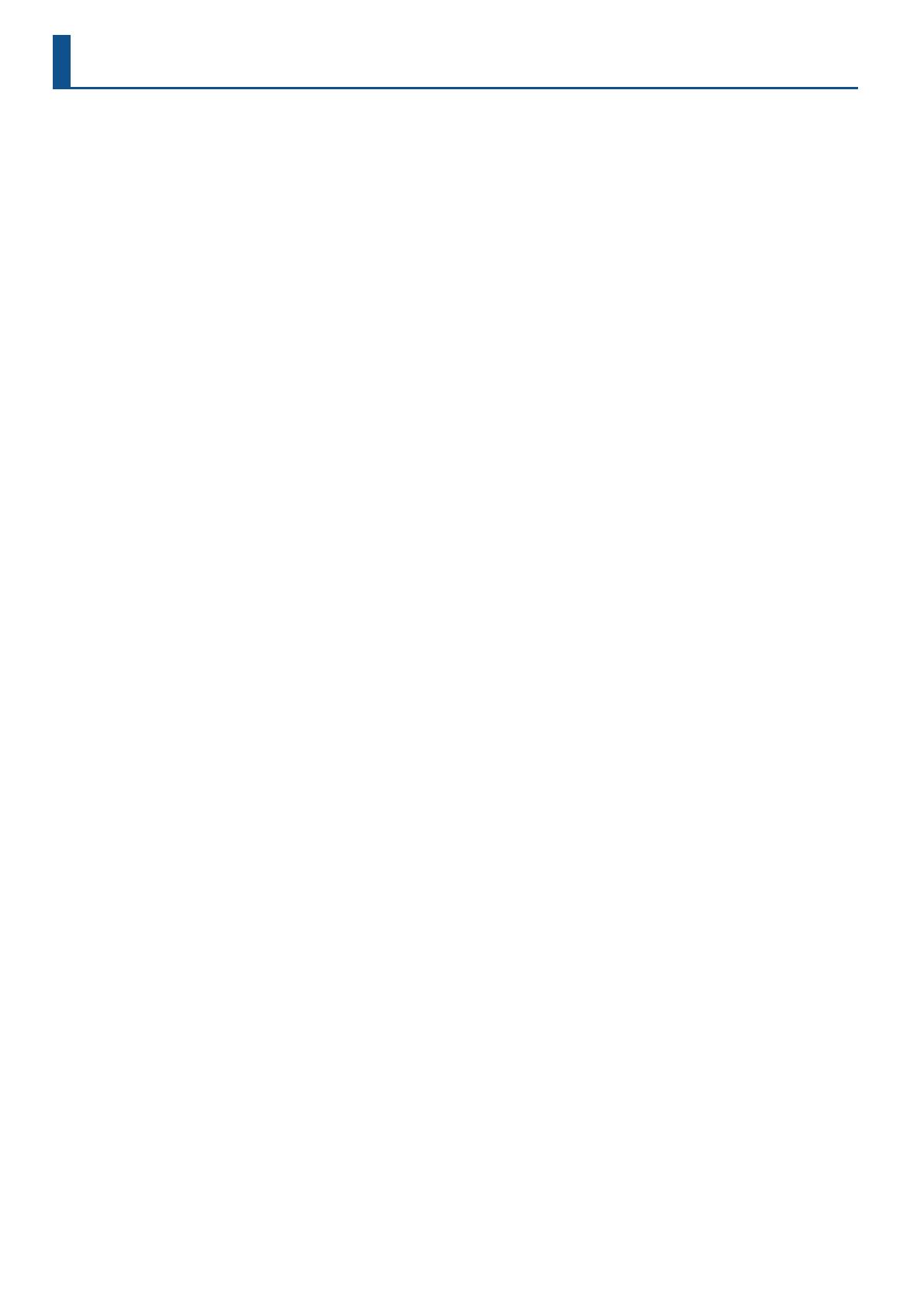
4
DŮLEŽITÉ POZNÁMKY
Zdroj napájení
• Nezapojujte přístroj do stejného obvodu
elektrické sítě, kterou využívají zařízení
ovládaná spínačem nebo elektromotorem
(jako lednička, pračka, mikrovlnná trouba
nebo ventilace). Podle způsobu použití
elektrických zařízení se může vyskytnout
pokles napětí, který způsobí poškození nebo
šum. Není-li možné použít jiné napájení,
využijte alespoň ltr pro odrušení mezi
přístrojem a elektrickou zásuvkou.
Umístění
• Provoz nástroje v blízkosti výkonových
zesilovačů (či jiných zařízení disponujících
velkým výkonovým trafem) může vykazovat
brum. Tento problém odstraníte změnou
směru umístění nástroje či jeho přemístěním
od zdroje interference.
• Nástroj může rušit příjem rozhlasového či
televizního vysílání. Nepoužívejte přístroj
v blízkosti takových přijímačů.
• Během bezdrátové komunikace dalších
zařízení (jako mobilních telefonů) může
vzniknout jemný šum jednotky. Tento šum
vzniká při zvonění i při rozhovoru. Pokud se
vyskytne tento problém, je potřeba odstranit
rušivá zařízení zblízkosti nástroje, nebo je
vypnout.
• Pokud přenášíte přístroj do jiného prostředí
svelmi rozdílnou teplotou nebo vlhkostí,
mohou se objevit kapky (kondenzované)
vlhkosti uvnitř přístroje. Vtomto stavu
je použití přístroje riskantní. Proto, ještě
před použitím přístroje, jej musíte nechat
několik hodin přizpůsobit se prostředí, až se
kondenzace vypaří.
• Nepokládejte na klaviaturu žádné předměty.
Může to způsobit poškození, jako zůstatkový
stisk kláves, produkující nepatrný zvuk.
• Podle materiálu a teploty povrchu, na kterém
přístroj stojí, jeho gumové nožky mohou
změnit barvu či zanechat stopy.
• Na přístroj nestavějte žádné nádoby s
tekutinou. Jestliže se jakákoliv tekutina
vylije na povrch přístroje, důkladně ji vytřete
jemným, suchým hadříkem.
Údržba
• Nikdy nepoužívejte benzín, ředidla, alkohol či
rozpouštědla jakéhokoliv druhu, vyvarujete se
tak nebezpečí odbarvení a/nebo deformací.
Péče o klaviaturu
• Nepopisujte klaviaturu žádným způsobem ani
na klávesy neklaďte žádné značky. Inkoust se
vsaje do povrchové vrstvy a nebude možné
jej odstranit.
• Na klávesy nenalepujte nálepky. Nebude
možné odstranit ty, které mají příliš silné
lepidlo, takže způsobí zabarvení kláves.
• Chcete-li odstranit odolnou špínu, použijte
běžně dostupné čistící prostředky, které
neobsahují abraziva. Začněte lehkým otřením.
Pokud špína odolává, zvyšujte tlak, ale s
ohledem na nebezpečí poškrábání.
Opravy a data
• Než přístroj pošlete na opravu, ověřte, že
máte zálohovaná data, nebo si alespoň
poznamenejte a sepište potřebné informace.
Ačkoliv děláme vše pro to, aby vaše uložená
data zůstala během oprav zachována, jsou
případy, jako například fyzické poškození, kdy
obnova uloženého obsahu není v žádném
případě možná. Společnost Roland nenese
odpovědnost za obnovení uložených dat
poté, co byla ztracena.
Další upozornění
• Jakákoliv uložená data mohou být ztracena
z důvodu selhání přístroje, nesprávné
operace, atd. Chcete-li se chránit před jejich
nenávratnou ztrátou, snažte se uložená data
pravidelně zálohovat.
• Společnost Roland nenese odpovědnost
za obnovení uložených dat poté, co byla
ztracena.
• Při práci s tlačítky, tahovými ovladači a jinými
ovládacími prvky a konektory buďte opatrní.
Hrubé zacházení může způsobit poškození
přístroje.
• Vyvarujte se úderů či silného tlaku na displej.
• Během zapojení/ odpojení kabelů uchopte
samotný konektor – nikdy netahejte za kabel.
Předejdete tak zkratům nebo poškození
vnitřních prvků kabelu.
• Během normálního provozu bude přístroj
vydávat slabé tepelné záření.
• Zachovávejte přiměřené nastavení hlasitosti,
abyste neobtěžovali své sousedy.
• Zvuk stisknutých kláves a vibrace, způsobené
nástrojem, se mohou přenášet podlahou
nebo stěnami, s nežádoucí odezvou. Takže i
když hrajete se sluchátky, můžete někoho v
okolí rušit.
• Používejte pouze určený expression pedál.
Zapojením jiného expression pedálu riskujete
poškození a/ nebo zničení nástroje.
• Nepoužívejte k propojení kabely, které mají
vestavěný rezistor.
Použití externích pamětí
• Sledujte následující upozornění, když
pracujete s externí pamětí. Také důkladně
sledujte veškerá upozornění, související s
externí pamětí.
• Neodpojujte paměťové zařízení, dokud
probíhá čtení/ ukládání.
• Chcete-li zabránit poškození statickou
elektřinou, vybijte ji z celého těla, než
začnete pracovat se zařízením.
Práva k duševnímu vlastnictví
• Z hlediska právního je zakázáno provádět
audio nahrávky, video nahrávky, kopie
či úpravy díla, chráněného třetí stranou
(hudební dílo, video produkce, vysílání, živá
představení, či jiná), v celku i po částech,
a jejich distribuce, prodej, pronájem,
představení či vysílání, bez svolení majitele
autorských práv.
• Nepoužívejte přístroj v rozporu s autorskými
právy třetí strany. Nebereme na sebe
zodpovědnost za jakékoliv porušení
autorských práv třetí strany, vzniklé použitím
tohoto zařízení.
• Autorská práva na obsah u tohoto produktu
(zvuková data vzorků, styly, doprovodné
patterny, data frází, audio smyčky a obrazová
data) jsou ve vlastnictví Roland Corporation.
• Zakoupením tohoto produktu můžete
zmíněná data (kromě dat Demo songů)
používat k vytváření, hraní, nahrávání a
distribuci svých originálních hudebních děl.
• Nový majitel produktu však NESMÍ
extrahovat zmíněný obsah v originální ani
upravené podobě, pro účely distribuce
nahraných médií s tímto obsahem, ani jej
zpřístupnit v počítačové síti.
• ASIO je registrovanou obchodní známkou
Steinberg Media Technologies GmbH.
• Tento produkt využívá open source licenci
software (GPL/LGPL). Máte oprávnění získat,
upravit a distribuovat zdrojový kód tohoto
open source licenčního software. Open
source licenční zdrojový kód, využívaný
produktem, získáte stažením z následující
webové stránky:
https://www.roland.com/global/support/
• MP3 kodek chrání Copyright © 1995-2017,
SPIRIT.
• Tento produkt využívá Source Code od
μT-Kernel pod T-Licencí 2.0, poskytnutou od
T-Engine Forum (www.tron.org).
• Roland a SuperNATURAL jsou buď
registrovanými ochrannými známkami nebo
chráněnými značkami Roland Corporation ve
Spojených Státech a/nebo jiných zemích.
• Jména společností a produktů zmíněná
v tomto dokumentu jsou obchodními
značkami nebo registrovanými ochrannými
známkami svých majitelů.
• Apple Logic Pro X, Garage Band, a Mainstage
jsou registrované ochranné známky nebo
obchodní značky Apple Inc.

5
1
Sekce kontrolerů
Kontroler Vysvětlení
WHEEL1
WHEEL2
Těmto kolečkům můžete přiřadit různé parametry
funkcí. Přiřazené funkce ovládáte otočením kolečka
během hraní.
Podržíte-li [SHIFT] a pohnete některým z nich, bude
se hodnota měnit rychleji.
Tlačítko [CHORD
MEMORY]
Zapíná/ vypíná funkci Chord Memory.
Tlačítko [TRANSPOSE]
Podržte tlačítko a tlačítky OCTAVE [DOWN] [UP] zvětšíte
nebo zmenšíte výškový rozsah v půltónových krocích.
Tlačítka OCTAVE [DOWN]
[UP]
Zvýší nebo sníží rozsah v oktávových krocích.
Tlačítko [ARPEGGIO] Zapíná/ vypíná arpeggiator.
Tlačítko [PORTAMENTO] Zapíná/ vypíná Portamento.
Tlačítka S1] [S2]
Těmto tlačítkům lze při hraní přiřadit různé funkce a
parametry.
Podržte tlačítko [SHIFT] a stiskem tlačítka vstoupíte na
obrazovku, kde si vyberete funkci.
Páka Pitch Bend /
Modulace
Upravuje výšku nebo aplikuje vibrato.
2
Sekce Zone
Kontroler Vysvětlení
Tlačítko [ZONE 1-8/9-16] Přepíná zónu, ve které pracujete.
Tlačítko [PAN/LEVEL]
Po stisku tlačítka se rozsvítí, a ovladače [1]–[8] udávají
panorama každé zóny, a slidery [1]–[8] pak jejich
hlasitost.
Tlačítka [ASSIGN1]
[ASSIGN2]
Přiřazení dalších funkcí sliderům [1]–[8] a ovladačům
[1]–[8].
ASSIGN1 přiřazuje parametry, určené pro scénu, a
ASSIGN2 parametry, určené pro editaci systémových
nastavení.
Podržte tlačítko [SHIFT] a stiskem tlačítka vstoupíte na
obrazovku, kde si vyberete funkci.
Ovladač [MASTER
VOLUME]
Nastavuje hlasitost výstupu z konektorů MAIN OUT a
PHONES.
Tlačítko [SPLIT/KEY
RANGE]
Zapíná/ vypíná funkci Split.
Podržíte-li tlačítko [SHIFT] a stisknete toto tlačítko,
vstoupíte na obrazovku nastavení Key Range.
Tlačítko [S3]
Těmto tlačítkům lze při hraní přiřadit různé funkce a
parametry.
Podržte tlačítko [SHIFT] a stiskem tlačítka vstoupíte
na obrazovku, kde si vyberete funkci.
Tlačítka ZONE SELECT
[1]–[8]
Zvolte zónu, kterou chcete ovládat (aktuální zónu).
Výběrem zóny se stane aktuální.
Ovladače CONTROL
[1]–[8]
Těmto ovladačům lze při hraní přiřadit různé funkce
a parametry.
Parametry, které lze ovládat, závisí na funkčních
tlačítkách, umístěných nalevo.
Kontroler Vysvětlení
Tlačítka ZONE INT/EXT
[1]–[8]
Zadejte, zda bude příslušná zóna během hraní na
klávesy znít nebo ne. Aktuální zóna určuje, jak vyrábí
interní zvukový procesor (externí zvukový modul) zvuk.
Stavy
tlačítka
Je-li zónou pro aplikaci
aktuální zóna
Jestliže zónou pro aplikaci není
aktuální zóna
Nesvítí
(COMMON)
Jak interní zvukový procesor, tak
externí zvukový modul vyrábí
zvuk při hraní na klávesy.
Ani interní zvukový procesor, ani externí
zvukový modul při hraní na klávesy
nevyrábí zvuk. Můžete použít interní
sekvencer nebo MIDI data z externího
zařízení a hrát přes interní zvukový
procesor.
Svítí
červeně
(INT)
Interní zvukový procesor vyrábí
zvuk, kdykoliv zahrajete na
klávesy.
Pouze je-li tlačítko ZONE INT/EXT jiné
aktuální zóny aktivní (svítí červeně nebo
zeleně), vyrábí interní zvukový procesor
zvuk při hraní na klávesy.
Svítí zeleně
(EXT)
Externí zvukový procesor vyrábí
zvuk, kdykoliv zahrajete na
klávesy.
Pouze je-li tlačítko ZONE INT/EXT jiné
aktuální zóny aktivní (svítí červeně nebo
zeleně), vyrábí externí zvukový procesor
zvuk při hraní na klávesy.
Svítí
oranžově
(MUTE)
Zvukový procesor je umlčený. Interní zvukový procesor nevyrábí zvuk. Jestliže
v přímo předchozím stavu svítil zeleně, vyrábí externí zvukový modul zvuk.
EXT
MUTE
INT
COMMON
Nastavíte na obrazovce MIXER
Tlačítko [SHIFT] +
ZONE INT/EXT
Červená
Nesvítí
Zelená
Oranžová
Tlačítko ZONE
INT/EXT
Tlačítko ZONE
INT/EXT
Slidery [1]–[8]
Těmto sliderům lze při hraní přiřadit různé funkce
a parametry.
Parametry, které lze ovládat, závisí na funkčních
tlačítkách, umístěných nalevo.
Tlačítko [USB AUDIO
SELECT]
Objeví se obrazovka nastavení USB AUDIO.
Tlačítko [USB AUDIO IN/
OUT]
Přepíná funkci USB AUDIO slideru ze vstupu an výstup,
nebo vypíná funkci USB AUDIO.
Slider [USB AUDIO] Nastavuje vstupní a výstupní úroveň USB AUDIO.
Popis panelů
Horní panel
1
2 3
4
5 6 7 8
9
10

6
Popis panelů
3
Sekce Common
Kontroler Vysvětlení
Tlačítko [WRITE]
Objeví se obrazovka WRITE.
Ukládá scénu nebo zvuk.
Tlačítko [MASTER FX]
Vstoupíte na obrazovku MASTER FX.
Podržíte-li tlačítko [SHIFT] a stisknete toto tlačítko,
vstoupíte na obrazovku nastavení MASTER EQ.
Tlačítko [ANALOG FILTER] Zpřístupňuje editační obrazovku analogového ltru.
Tlačítko [MOTIONAL PAD] Objeví se obrazovka MOTIONAL PAD.
Tlačítko [DAW CTRL] Použití nástroje jako DAW kontroleru.
Tlačítko [MENU] Objeví se obrazovka MENU.
Displej Udává různé informace, podle aktuální operace.
Ovladače FUNCTION
[E1]–[E6]
Otočením ovladače zadáte funkci nebo hodnotu
parametru, která se objeví na obrazovce. Stisk ovladače
má stejný účinek, jako tlačítko.
Tlačítko [TEMPO]
Objeví se obrazovka TEMPO.
Tempo můžete zadat opakovaným stiskem tlačítka,
v požadovaném intervalu.
Tlačítko [SHIFT]
Vstoupí na odpovídající editační obrazovku, když je
stisknete současně s jiným tlačítkem.
Ovladač [VALUE]
Změna hodnoty.
Jestliže podržíte [SHIFT] a otočíte kolečkem, hodnota
se změní ještě rychleji.
Tlačítka [DEC] [INC]
Změna hodnoty.
Stisknete jedno z nich a držíte druhé, zvýší se krok
změny. Podržíte-li [SHIFT] a stisknete jedno z nich, zvýší
se krok změny.
Kurzorová tlačítka [H] [
I
]
[
K
] [
J
]
Posouvá pozici kurzoru nahoru/ dolů/ doleva/ doprava.
Tato tlačítka také přepínají obrazovky.
Tlačítko [EXIT]
Vrací na předchozí obrazovku nebo zavře otevřené
okno.
Tlačítko [ENTER]
Potvrdí hodnotu, spouští operaci, nebo zobrazí výpis
zvuků či jiných položek.
4
Sekce Scene
Kontroler Vysvětlení
Tlačítko [SCENE SELECT]
Vstoupíte na obrazovku SCENE SELECT.
Zde můžete vybrat scénu.
Tlačítko [SCENE CHAIN]
Objeví se obrazovka SCENE CHAIN.
Zde můžete vyvolat scény v konkrétním pořadí.
Tlačítko [ZONE VIEW]
Objeví se obrazovka ZONE VIEW.
Stav každé zóny je možné zkontrolovat.
Tlačítko [SINGLE TONE]
Vyvolá zvuk piana pro zónu 1. Zóny jiné, než 1 jsou
vypnuty.
POZN.
Pamatujte, že když stisknete toto tlačítko, nastavení
neuložené scény bude ztraceno.
5
Sekce OSC (Oscillator)
Kontroler Vysvětlení
Ovladač [TYPE] Určuje typ OSC.
Ovladač [VALUE] Umožňuje provést nastavení OSC.
Tlačítko [PARAM]
Vstupte na obrazovku OSC EDIT v rámci TONE EDIT
ZOOM.
6
Sekce FILTER
Kontroler Vysvětlení
Ovladač [CUTOFF]
Nastavuje prahovou
frekvenci ltru.
Type:LPF
CUTOFF
RESONANCE
Ovladač [RESONANCE] Určuje rezonanci ltru.
Tlačítko [FILTER TYPE] Volí typ ltru.
Tlačítko [PARAM]
Vstupte na obrazovku FILTER EDIT v rámci TONE EDIT
ZOOM.
7
Sekce ENV/AMP
Kontroler Vysvětlení
Tlačítko [PITCH ENV]
Pomocí ovladačů [A] [D] [S] [R] editujete výšku obálky
(časově proměnné změny výšky).
Tlačítko [FILTER ENV]
Pomocí ovladačů [A] [D] [S] [R] editujete ltr obálky
(časově proměnné změny prahové frekvence).
Tlačítko [AMP ENV]
Pomocí ovladačů [A] [D] [S] [R] editujete zesilovač
obálky (časově proměnné změny hlasitosti).
Ovladač [A]
Nastaví čas fáze Attack
obálky.
Ovladač [D]
Nastaví čas fáze Decay
obálky.
Ovladač [S]
Nastaví úroveň Sustain
obálky.
Ovladač [R]
Nastaví čas fáze Release
obálky.
Ovladač [AMP LEVEL] Nastavení hlasitosti.
Tlačítko [PARAM]
Vstup na obrazovku TONE EDIT. Obrazovka, která se
objeví, závisí na parametrech PITCH, FILTER, nebo AMP,
které jste zvolili.
8
Sekce EFFECTS
Kontroler Vysvětlení
Ovladač [TYPE] Určuje MFX TYPE zvolené zóny.
Ovladač [DEPTH] Určuje MPX DEPTH zvolené zóny.
Tlačítko [PARAM] Přístup na obrazovku MFX u EFFECTS EDIT.
9
Sekce Sequencer
Kontroler Vysvětlení
Tlačítka TONE CATEGORY
[1]–[16]
Výběr zvuku v každé kategorii.
Podle situace, tato tlačítka využijete také pro další věci,
např. vstup TR-REC nebo jako selektor pro funkci SCENE
CHAIN.
Tlačítko [9STOP]
Zastaví přehrávání nebo nahrávání patternu, popř.
přehrávání skupiny nebo songu.
Tlačítko [APLAY]
Přehraje pattern, skupinu nebo song.
Tlačítko [7REC]
Vstoupí do režimu standby pro nahrávání.
Tlačítko [TR-REC] Aktivuje TR-REC. (str. 20)
Tlačítko [PATTERN] Vstoupíte na obrazovku PATTERN.
Tlačítko [GROUP] Objeví se obrazovka GROUP.
Tlačítko [SONG] Vstoupíte na obrazovku SONG.
Tlačítko [RHYTHM
PATTERN]
Objeví se obrazovka RHYTHM PATTERN.
10
Sekce padů
Kontroler Vysvětlení
Tlačítko [HOLD]
Podržte Hold on/o (umožní pokračování zvuku i po
uvolnění padu).
Tlačítko [BANK] Přepínání banky padů.
Tlačítko [CLIP BOARD]
Můžete přesouvat či kopírovat samply z jednoho padu
na jiný.
Tlačítko [PAD MODE]
Určuje funkce, přiřazené padům. Podržte [SHIFT] a
stiskem tohoto tlačítka vstoupíte na editační obrazovku
aktuálně zvoleného režimu Pad mode, a související
obrazovky.
Tlačítko [SAMPLING] Umožňuje samplovat.
Pady [1]–[16]
Přehrávají samply, přiřazení každému z nich.
V nastavení režimu Pad mode můžete přiřadit padům
různé funkce.

7
Popis panelů
A
Zdroj napájení
Kontroler Vysvětlení
Vypínač [POWER] Zapnutí/ vypnutí nástroje.
Konektor AC IN
Sem zapojte přibalený napájecí kabel.
* Abyste předešli poškození nebo selhání zařízení,
stáhněte vždy hlasitost a vypněte všechna zařízení
ještě před provedením zapojení.
B
Konektor OUTPUT
Kontroler Vysvětlení
Konektor PHONES
Sluchátka můžete zapojit sem.
I když jsou sluchátka zapojena, uslyšíte zvuk na výstupu
OUTPUT a BALANCED OUT.
Konektor MAIN OUT (L, R)
(symetrický)
Symetrické konektory pro výstup audio signálu. Sem
zapojte mix.
1: GND2: HOT
3: COLD
1: GND
2: HOT
3: COLD
TIP: HOT
RING: COLD
SLEEVE: GND
Konektor MAIN OUT
(L/MONO, R)
Konektory pro výstup audio signálu. Zapojte je do
aktivních monitorů, mixu apod. Jestliže je výstup
v mono, zapojte pouze konektor L/MONO.
Konektor SUB OUT 1 (L, R)
Konektory pro sub-out výstup audio signálu.
Konektor SUB OUT 2 (L, R)
Konektor ANALOG FILTER
OUT (1, 2)
Zde jde na výstup zvuk, který prošel sekcí analogového
ltru.
C
Konektory CV/GATE
Kontroler Vysvětlení
Konektor GATE OUT (1, 2)
Tento výstupní konektor přenáší na výstup signály
Note-on/o. Na výstupu je +5 V.
Podle nastavení, lze také GATE OUT 2 využít jako CV OUT.
Konektor CV OUT (1, 2)
Tyto konektory přenášejí výšku tónu na výstup. Pokud
jste zadali transpozici nebo oktávový posun, napětí se
změní příslušně k tomu.
Tyto konektory podporují OCT/V (nepodporují Hz/V).
D
Konektor INPUT
Kontroler Vysvětlení
Konektory MIC/
LINE INPUT (1, 2)
(symetrické)
Do těchto konektorů zapojte mikrofon, audio zařízení,
externí syntezátor atd.
Konektory MIC/LINE INPUT podporují jak XLR, tak TRS typy
konektoru. Konektor typu XLR nabízí 48V fantomové napětí,
což umožňuje připojit fantomově napájené kondenzátorové
mikrofony, které je vyžadují (fantomové napájení: DC 48 V, 10
mA Max). Stereo vstup přes TRS není podporován.
Ovladač LEVEL (1, 2)
Nastavuje vstupní úroveň z konektoru
MIC INPUT.
MIN
MAX
E
Konektor FOOT PEDAL
Kontroler Vysvětlení
Konektor PEDAL
(CTRL 1, CTRL 2/L,
CTRL 3/C, HOLD/R)
Do nástroje můžete zapojit pedálový spínač (nutno dokoupit:
DP series) do konektoru HOLD/R, a využít jej jako Damper
pedál.
Pedálům CTRL 1, CTRL 2/L, a CTRL 3/C můžete přiřadit také
různé funkce.
* Používejte pouze doporučený expression pedál. Zapojením
jiného expression pedálu riskujete poškození a/ nebo
zničení nástroje.
F
Konektor MIDI
Kontroler Vysvětlení
MIDI konektory (IN,
OUT 1, OUT 2/THRU)
Využijete k připojení dalších MIDI zařízení a k vysílání MIDI zpráv.
Funkce konektoru OUT 2/THRU můžete přepínat na MIDI THRU
nebo MIDI OUT.
G
USB port
Kontroler Vysvětlení
USB MEMORY port
Zde zapojte běžný USB ash disk. Nemůžeme zaručit, že
všechny běžně dostupné USB ash disky budou pracovat
správně.
Port USB COMPUTER
Propojte jej s počítačem, kvůli přenosu dat pro hru
a audio signály.
Konektor EXT
DEVICE (1, 2, 3)
Pro zapojení externího USB zařízení
* Přiřazení pinů konektoru
MAIN OUT
Zadní panel (zapojení externího vybavení)
* Abyste předešli poškození nebo selhání zařízení, stáhněte vždy hlasitost a vypněte všechna zařízení ještě před provedením zapojení.
A
C
E F G
Napájecí kabelDo zásuvky
Pedálová jednotka
(RPU-3)
Expression pedál (EV-5)
nebo
pedálový spínač (řady DP Series)
Sluchátka
Monitory (aktivní)
Mikrofon Syntezátor
str. 22
Počítač
USB ash disk
str. 22
Přiřazení pinů konektoru MIC/LINE INPUT
Externí USB zařízení
Analogové syntezátory nebo
Eurorack moduly, vybavené vstupními
konektory CV/gate.
str. 22
MIDI zařízení
1: GND
2: HOT
3: COLD
※ 入力端子の場合
1: GND 2: HOT
3: COLD
※ 出力端子の場合
TIP: HOT
RING: COLD
SLEEVE: GND
B D

8
Zapnutí přístroje
* Jakmile máte vše správně zapojené, dodržte následující postup při
zapínání zařízení. Jestliže zapnete přístroje ve špatném pořadí, riskujete
poškození nebo selhání zařízení.
1. Stáhněte hlasitost jednotky na minimum.
Také zcela stáhněte hlasitost připojených audio a dalších zařízení, která jsou
k nástroji připojena.
2. Stiskněte vypínač [
L
].
Rozsvítí se podsvícený displej a nástroj je zapnutý.
3. Zapněte připojená externí zařízení.
4. Nastavte hlasitost připojených externích zařízení.
5. Upravte hlasitost jednotky.
Vypnutí nástroje
1. Stáhněte hlasitost jednotky na minimum.
Také zcela stáhněte hlasitost připojených audio a dalších zařízení, která jsou
k nástroji připojena.
2. Vypněte všechna připojená externí zařízení.
3. Stiskněte vypínač [
L
].
Nástroj je vypnutý.
* Než zapnete či vypnete přístroj, ověřte, že máte staženou hlasitost.
I když hlasitost ztlumíte, je možné, že uslyšíte při zapínání a vypínání
nástroje zvuk. Je to v pořádku, nejde o závadu.
* Potřebujete-li nástroj zcela vypnout, nejprve vypněte vypínač, potom
vytáhněte kabel ze zásuvky. Viz „Chcete-li jednotku úplně vypnout,
vytáhněte kabel ze zásuvky” (str. 2).
Automatické vypínání nástroje po zadané době
(Auto O)
Nástroj se automaticky vypne po předem zadané době od poslední akce při hraní,
nebo s tlačítky a kontrolery na panelu (funkce Auto O).
Pokud nechcete, aby se nástroj vypínal automaticky, vypněte funkci Auto O.
POZN.
5 Jakmile přístroj vypnete, neuložená data budou ztracena. Veškerá data,
která chcete zachovat, musí být uložena předem.
5 Normální chod obnovíte zapnutím/ vypnutím přístroje.
Změna nastavení Auto-O
1. Stiskněte tlačítko [MENU].
Objeví se obrazovka MENU.
2. Dotkněte se <SYSTEM>.
Objeví se obrazovka SYSTEM.
3. Dotkněte se <GENERAL>.
4. Zvolte „Auto O“ a upravte nastavení.
Parametr Hodnota Vysvětlení
Auto O
O Přístroj se automaticky nevypíná.
30 min
Napájení přístroje se automaticky vypne, pokud
jej nepoužijete po dobu asi 30 minut.
240 min
(standard)
Přístroj se automaticky vypne, pokud jej
nepoužijete po dobu 240 minut (4 hodiny).
5. Chcete-li uložit nastavení Auto-O, stiskněte tlačítko [WRITE]
na obrazovce System.
Úvod

9
Úvod
Editace hodnoty
Následující postupy slouží pro úpravu nastavení hodnot ’.
Tlačítka [INC] [DEC]
Stiskem tlačítka [INC] se hodnota zvýší, kdežto tlačítka [DEC] se sníží.
Účel Základní operace
Plynulá změna hodnoty Podržte tlačítko [DEC] nebo tlačítko [INC].
Rychlá změna hodnoty
Podržte tlačítko [INC] a stiskněte tlačítko [DEC].
Podržte tlačítko [DEC] a stiskněte tlačítko [INC].
Výraznější změna hodnoty
Podržte tlačítko [SHIFT] a stiskněte tlačítko [DEC].
Podržte tlačítko [SHIFT] a stiskněte tlačítko [INC].
Ovladač [VALUE]
Otočením ovladače doprava hodnotu zvýšíte, doleva ji snížíte.
Účel Základní operace
Výraznější změna hodnoty Podržte tlačítko [SHIFT] a otočte ovladačem [VALUE].
Displej (Touch panel)
Přímým dotykem nebo posunem ikony on/o, ovladače, nebo slideru na obrazovce
přepnete hodnotu on/o nebo upravíte hodnotu.
Okno NUMERIC
Jestliže podržíte [SHIFT] a stisknete [ENTER], vstoupíte do okna Numeric. To se hodí
pro přímé zadání numerické hodnoty parametru z dotykového panelu.
POZN.
Některé parametry však nepodporují numerický vstup.
Pohyb kurzoru
Na jedné obrazovce nebo v okně vidíte několik položek pro nastavení (parametrů)
nebo k výběru. Tlačítky [INC] / [DEC] nebo kolečkem [VALUE] posuňte kurzor na
položku, kterou chcete upravit.
Kurzor posouváte některým z následujících způsobů.
Kurzorová tlačítka [
H
] [
I
] [
K
] [
J
]
Stiskem kurzorového tlačítka posunete kurzor v odpovídajícím směru.
Účel Základní operace
Plynulý pohyb kurzoru
Podržte kurzorové tlačítko.
Rychlý pohyb kurzoru
Podržte jedno z kurzorových tlačítek, a také
kurzorové tlačítko v opačném směru.
Displej (Touch panel)
Přímým dotykem hodnoty parametru, ikony ovladače, nebo slideru na obrazovce,
můžete posunout kurzor na dané místo.
POZN.
Některé ikony neovlivní pohyb kurzoru.
Potvrzení nebo zrušení hodnoty
Tlačítko [ENTER]
Tímto tlačítkem potvrdíte hodnotu nebo spustíte operaci. Posunete-li kurzor na zvuk
nebo parametr a stisknete tlačítko [ENTER], objeví se seznam, kde můžete změnit
nastavení.
Tlačítko [EXIT]
Vrací na předchozí obrazovku, nebo zavře otevřené okno.
Displej (Touch panel)
Ikony <OK> a <SELECT>, které jsou na potvrzovací obrazovce, mají stejnou funkci,
jako tlačítko [ENTER], a ikony <CANCEL> a <EXIT> mají stejnou funkci, jako tlačítko
[EXIT].
Tlačítko [SHIFT]
Využijete ve spojení s dalšími tlačítky.
Podržíte-li [SHIFT] a stisknete jiné tlačítko, můžete vstoupit na obrazovku editace
a provést nastavení, související s tímto tlačítkem (kombinací).
Ovladače FUNCTION [E1]–[E6]
Tyto ovladače provádí funkci, kterou mají přiřazenou na jednotlivých obrazovkách,
jako je editace parametrů nebo procházení výpisy, popř. záložkami.
Stiskem ovladače můžete editovat hodnotu jako pomocí tlačítek.
Operace s ovladači a slidery
Jestliže používáte ovladač nebo slider pro úpravy
nastavení, upravený parametr a jeho hodnota se
objeví v okně, které se otevře.
Po nějaké době se otevřené okno automaticky
zavře.
Některé parametry nemají své otevírací okno.
Tlačítko [MENU]
Umožňují provádět podrobná nastavení funkcí, nebo systémových nastavení. Získáte
také přístup na obrazovku menu, dotykem ikony < >, umístěné vlevo nahoře na
obrazovce SCENE SELECT.
Základní operace
Pracovní postupy v tomto manuálu
U této jednotky můžete operace jako „editace hodnoty”, „posun kurzoru”, „nastavení/zrušení hodnoty”, nebo „přechod na obrazovku” provádět několika způsoby, jak jsme
uvedli již dříve. (Např. „Operace tlačítek”, „operace na dotykovém panelu”, „operace kolečkem” apod.)
Abychom se vyhnuli souvisejícím rozsáhlým vysvětlením v tomto manuálu, zbytečně komplexním, nebudeme vždy uvádět vše kolem těchto metod, ale pouze jednoduše
uvedeme zkratkovou informaci, jako „posuňte kurzor na * a upravte hodnotu”. U aktuální operace můžete použít kteroukoliv z výše uvedených metod, která vám nejlépe vyhovuje.
Ovladač [VALUE]Displej
Tlačítka [INC] [DEC]
Kurzorová tlačítka
Tlačítko [SHIFT]
Tlačítko [EXIT] Tlačítko [ENTER]
Tlačítko [MENU] Ovladače FUNCTION [E1]–[E6]

10
Úvod
Operace na displeji
Displej jednotky je dotykový panel, můžete zde provádět různé operace přímo
dotykem na displeji. Je zde celá řada obrazovek, a my si teď popíšeme typické
operace na nich.
5 Lehký dotyk prstu je pro ovládání dotykového panelu úplně dostatečný.
Dotykový panel byste mohli poškodit, pokud byste jej stiskli větší silou,
nebo nějakým tvrdým předmětem. K ovládání nepoužívejte přílišnou
sílu, ale pouze prst.
5 Text, uzavřený v hranatých závorkách [ ] reprezentuje tlačítka, uvedená
na panelu. Text, uzavřený v lomených závorkách < > reprezentuje
tlačítka nebo ovladače, uvedené na obrazovce.
SCENE SELECT obrazovka
Otevře se nabídka. Dotykem se posouváte mezi
obrazovkami.
Přepínáte na
následující
(předchozí) stránku.
Dotykem zvolíte
scénu.
Tím také zobrazíte informace o parametrech, které můžete ovládat pomocí ovladačů [E1]–[E6].
TONE EDIT obrazovka
Přepnutí na
obrazovku PRO EDIT.
Dotykem přepínáte i
záložky.
Posuvem v menu
rolujete.
Dotykem posunete kurzor.
Posunem hodnotu upravíte.
Dotykem se posouváte
mezi obrazovkami.
Dotykem zapnete/
vypnete vybrané
položky.
Dalším dotykem
zvolíte parametr.
Tím také zobrazíte informace o parametrech, které můžete ovládat pomocí ovladačů [E1]–[E6].
TONE EDIT obrazovka
Dotykem zavřete
okno.
Posunem hodnotu upravíte.
ZONE VIEW obrazovka
Dotykem otevřete
výpis.
Dotykem zapnete/
vypnete aktuální stav.
Dotykem posunete
kurzor.
MENU obrazovka
Vrátíte se na předchozí vyšší úroveň.
Dotykem se
posouváte mezi
obrazovkami.
RENAME obrazovka
Zrušíte.
Potvrdíte.
Dotykem vkládáte znaky.
MEMO
Pokud ztratíte orientaci, na které stopě se právě nacházíte, můžete se vrátit
na obrazovku SCENE SELECT, několikerým stiskem tlačítka [EXIT], nebo
stiskem tlačítka [SCENE SELECT].

11
Úvod
Seznámení s nástrojem
Obecně řečeno, jednotka sestává ze čtyř sekcí: kontroleru, syntezátoru, sekvenceru a
sampleru.
SamplerSekvencer
Syntezátor
Kontroler
Kontroler
SyntezátorSekvencer
Sampler
Performance data
Klaviatura
Pitch bend
Ovladače
Slidery
Kolečko
Zone1
Zone2
Zone3
Zone4
Zone16
Zone10
Track1
Track2
Track3
Track4
Track16
Track10
Pedál
Audio signál
Pady
Kontroler
Tato sekce zahrnuje klaviaturu, pady, Pitch Bend/ modulační joystick, ovladače na
panelu, slidery a připojené pedály na zadním panelu. Jestliže provedete při hraní
operaci, jako stiskem nebo uvolnění klávesy nebo stisk Damper pedálu, operace bude
konvertována na MIDI příkaz, a vyslána do zvukového procesoru, a do externího MIDI
zařízení.
Syntezátor
Sekce, ve které se generuje a upravuje zvuk. Reaguje na data pro hru z kontroleru,
vyrábí audio signál, který jde na výstup konektorů OUTPUT a PHONE.
Sekvencer
Umožňuje vytvářet patterny v 16stopém MIDI sekvenceru. Zvuky 16 zón scény
můžete nahrát přímo na 16 stop. K dispozici je nahrávání v reálném čase, krokové
nahrávání, a TR-REC. Můžete kombinovat patterny a vytvářet skupiny, a ty pak sestavit
v požadovaném pořadí do songu.
Pattern
Jednotka sekvenčních dat, která obsahuje data pro hru, s individuálním zvukem.
Můžete mít až osm patternů na jedné stopě. Dále může být až 32 taktů v jednom
patternu.
Skupina
Zahrnuje kombinace patternů na každé stopě. Můžete vytvořit až 16 skupin v jedné
scéně.
Song
Umístěním skupin v požadovaném pořadí vytvoříte „song”, který pak obsahuje
záznamy v tomto pořadí. Můžete vytvořit jeden song pro jednu scénu.
Sampler
Sekce sampleru umožňuje audio záznam (sample) zvuku vaší hry na klávesy, nebo
vstupního zvuku z audio zařízení nebo z mikrofonu. Nahraný sample můžete poté
přehrát úhozem na pad.
Sample
Je to úryvek nasamplovaného zvuku. Pro každý sample můžete zadat smyčku a další
nastavení, a přiřadit je padu.
Jednotky zvuku
TONE
„Tone” je nejmenší jednotkou zvuku v nástroji.
Obsahuje kombinaci signálu zvukového procesoru a efektů (MFX+EQ).
Pomocí tlačítek kategorie Tone [1]–[16] vyberte ty, které potřebujete.
Zvukový procesor Zvukový procesor
PRESET TONE USER TONE
MFX MFXEQ EQ
Zvuk můžete editovat a uložit jej jako User zvuk.
Některé z nich jsou „bicí sady”, které zahrnují kolekci perkusních nástrojových zvuků.
V bicí sadě hraje každá stisknutá klávesa jiným zvukem nástroje, podle klávesy
(čísla noty).
ZONE
Zde můžete hrát daným zvukem.
Aby zvuk zněl, musíte jej přiřadit zóně. Pro každou zónu můžete zadat, zda bude
propojena s klaviaturou, a provést nastavení, jako je klávesový rozsah, hlasitost,
panorama a kontroler.
Je zde 16 zón, jejich kombinací vytváříte zvuky, které sestávají z několika jednotek
Tone, nebo tvořit základní nastavení (zvuku) pro hru u každého songu.
Můžete také využít konkrétní zóny k ovládání externího zvukového modulu
(EXT ZONE), místo interního zvukového procesoru.
ZONE16
TONE
Level, Pan
Key Range
apod.
Level, Pan
Key Range
apod.
INTEXT
ZONE1
MIDI
USB
CV/GATE
SCENE
Scéna obsahuje oblíbené stavy při hraní, včetně nastavení každé zóny (tone, MFX,
volume atd.), společná nastavení pro všechny zóny (Reverb, Chorus, IFX, Analog Filter
atd.), a sekvenční data jednotlivých zón.
Rovněž můžete uchovat dobrý nápad na song nebo frázi, jako scénu, a tyto scény pak
ovládat přepínáním v songu.
Uložené scény pak můžete vyvolat na obrazovce SCENE SELECT, která se objeví po
spuštění nástroje.
Pomocí funkce SCENE CHAIN můžete umístit a vyvolat scény v pořadí do songů, které
pak budete přehrávat naživo, nebo je uložit mezi často používané, a kdykoliv je pak
vyvolat. (str. 15)
ZONE16
SCENE:A001
TRACK16
INTEXT
PTN1 PTN8
ZONE1
TRACK1
GROUP
SEQUENCE DATA
SONGREVIFX2IFX1
ANALOG FX
ARPEGGIO CHORD PAD
RHYTHM
CHO

12
Výběr zvuku (SCENE/TONE)
Výběr scény
1. Stiskněte tlačítko [SCENE SELECT].
Vstoupíte na obrazovku SCENE SELECT.
2. Dotkněte se ikony scény na obrazovce a zvolte požadovanou
scénu.
Ikona zvolené scény se vybarví.
Šestnáct ikon scén je aranžováno na obrazovce do mřížky 4 x 4, a vybrat můžete vždy
jednu z nich. Dotykem ikony scény K (J), umístěné na levém nebo pravém okraji
obrazovky, můžete vybrat předchozí (nebo následující) scénu ze 16.
Výběr zvuku
1. Stiskněte tlačítko [ZONE VIEW].
Objeví se obrazovka ZONE VIEW.
S každým stiskem tlačítka [ZONE VIEW], se přepne číslo VIEW (počet zón,
zobrazených současně).
1 ZONE VIEW 4 ZONE VIEW
8 ZONE VIEW16 ZONE VIEW
2. Stiskem tlačítka ZONE SELECT [1]–[8] zvolíte zónu, kterou
chcete ovládat.
Chcete-li zvolit zóny 9–16, tlačítkem [ZONE 1-8/9-16] přepnete skupinu, a pak
stiskněte tlačítko ZONE SELECT [1]–[8].
3. Stiskem tlačítka kategorie Tone [1]–[16] zvolíte typ (kategorii)
zvuku.
4. Přesuňte kurzor na jméno zvuku (číslo) a kolečkem [VALUE]
nebo [INC] [DEC] vyberte potřebný zvuk.
Kurzor
5 Je-li kurzor umístěný na jménu zvuku (čísle), stiskem tlačítka [ENTER]
zobrazíte výpis „TONE LIST”.
Vrstvení zón (Layer)
1. Stiskem tlačítka ZONE INT/EXT určíte zónu, kterou chcete
vrstvit, zabarví se světle červeně.
2. Mezi zónami, které svítí, vyberete stiskem ZONE SELECT
jednu, která bude aktuální.
Během hraní na klávesy, zóny, svítící světle červeně, znějí ve vrstvách.
POZN.
Zóny, jejichž tlačítko ZONE INT/EXT svítí zeleně, ovládají externí MIDI zvukový modul.
Chcete-li přepnout interní zvukový procesor, opět podržte tlačítko [SHIFT] a stiskem
odpovídajícího tlačítka ZONE INT/EXT rozsvítíte tlačítko světle červeně (hodnota INT).
Rozdělení klaviatury na dvě oblasti (Split)
1. Stiskem [SPLIT] se tlačítko rozsvítí.
Oblast výšek hraje zvukem zóny 1, a oblast basů zvukem zóny 4.
2. Chcete-li zrušit rozdělení, stiskněte tlačítko [SPLIT] znovu
a zhasne.
Chcete-li zrušit rozdělení, oblasti výšek a basů (KEY RANGE) se resetují, a vrátí se
do stavu Layer.
Změna dělícího bodu klaviatury
1. Podržte tlačítko [SPLIT] a stiskněte klávesu, kterou chcete mít
jako nový dělící bod.
Zobrazí se dělící bod.
Uvolníte-li [SPLIT], objeví se znovu předchozí obrazovka.
Dělící bod je zahrnut do sekce ZONE 1.
MEMO
5 Pokud chcete změnit zvuk horního rozsahu, stiskněte ZONE SELECT [1],
zvuk dolního změníte stiskem ZONE SELECT [4]. Chcete-li zvolit zvuk.
5 Použitím funkce KEY RANGE můžete volně zadávat klávesový rozsah
každé zóny.
Zvýšení a snížení tónu v půltónech (Transpose)
1. Podržte tlačítko [TRANSPOSE] a stiskněte tlačítko OCTAVE
[DOWN] nebo [UP].
5 Můžete měnit nastavení v rozsahu -5 až +6 půltónů.
5 Chcete-li se vrátit k původnímu nastavení, podržte [TRANSPOSE]
a stiskněte tlačítka OCTAVE [DOWN] a [UP] současně.
Zvětšení a zmenšení rozsahu po oktávách (Octave)
1. Stiskněte tlačítko OCTAVE [DOWN] nebo [UP].
5 Můžete měnit nastavení v rozsahu +/–3 oktávy.
5 Pokud stisknete obě tlačítka OCTAVE [DOWN] a [UP] současně, vrátíte se
k původnímu nastavení.
Hraní s arpeggiem
Arpeggiator je funkce, která automaticky hraje rytmicky akordy nebo arpeggia, podle
stisknutých kláves.
1. V náhledu ZONE VIEW zapněte ARP na „ON" v příslušné zóně.
2. Stiskem se rozsvítí tlačítko [ARPEGGIO].
3. Zahrajte akord na klaviatuře.
Podle not akordu, kterým hrajete, se spustí arpeggio pro zóny, které jsou aktivní.
4. Posuňte kurzor na „STYLE” a změňte styl.
Provedení arpeggia se mění podle zvoleného stylu.
5. Chcete-li funkci vypnout, stiskněte tlačítko [ARPEGGIO]
znovu a zhasne.
MEMO
Stiskem, v souvislosti s funkcí Chord memory, můžete jednoduše zahrát
variace zvuku arpeggia, jedním prstem.
Hraní

13
Hraní
Hraní akordy (Chord Memory)
Chord memory je funkce, která zahraje předem připravenou akordovou formu, když
stisknete jednu klávesu na klaviatuře.
1. Stiskem [CHORD MEMORY] se rozsvítí tlačítko.
2. Zahrajte na klaviaturu.
Akord bude hrát podle aktuálně nastavené akordové formy.
3. Posuňte kurzor na „CHORD FORM” a změňte formu akordu.
Způsob, jakým bude akord znít, se mění.
4. Chcete-li funkci vypnout, stiskněte tlačítko [CHORD
MEMORY] znovu a zhasne.
Výběr/hraní s rytmickými patterny
Tato jednotka umožňuje hrát pole rytmické šablony.
1. Stiskněte tlačítko [RHYTHM PATTERN].
Objeví se obrazovka RHYTHM PATTERN.
2. Posuňte kurzor na „RHYTHM GROUP”.
3. Kolečkem [VALUE] vyberte rytmickou skupinu.
4. Stiskem <Intro>–<Ending> vyberte rytmický pattern, kterým
chcete hrát.
Rytmický pattern nyní zní.
MEMO
Chcete-li zastavit, stiskněte tlačítko rytmického patternu, který hraje.
Změna tempa
1. Stiskem tlačítka [TEMPO] vstoupíte na obrazovku TEMPO.
2. Kolečkem [VALUE] upravíte tempo.
MEMO
Tempo nastavíte vyklepáním na tlačítko [TEMPO] v požadovaném tempu
(Tap Tempo). Stiskněte tlačítko 3x nebo vícekrát v intervalu čtvrťových dob,
v potřebném tempu.
Použití sliderů a ovladačů
1. Tlačítkem [ZONE 1-8/9-16] přepnete zóny (ZONE1–ZONE8/
ZONE9–ZONE16), které chcete ovládat.
2. Stiskem funkčního tlačítka zvolte parametr, který chcete
ovládat.
Tlačítko Vysvětlení
Tlačítko [PAN/LEVEL]
Ovladače určují panorama každé zóny, a slidery pak
jejich hlasitost.
Tlačítko [ASSIGN1]
Tlačítko [ASSIGN2]
Ovladače a slidery využijete pro nastavení
parametrů, přiřazených dříve scénou nebo
systémem. ASSIGN1 umožňuje nastavit parametry,
přiřazené scénou. ASSIGN2 umožňuje nastavit
parametry, přiřazené systémem.
3. Pohněte ovladači a slidery.
zvuk se mění podle přiřazené funkce (např. panorama nebo hlasitost).
MEMO
Pokud podržíte [SHIFT] a stisknete [ASSIGN1] nebo [ASSIGN2], vstoupíte na
editační obrazovku, kde můžete přiřazovat parametry. Blíže viz „Referenční
manuál” (PDF).
Použití analogového ltru
Nástroj je vybaven analogovým ltrem, se širokým rozsahem a potenciálem pro
zvukový design.
1. Stiskněte tlačítko [ANALOG FILTER].
Vstoupíte na obrazovku Analog Filter.
2. Dotkněte se <EDIT>.
Objeví se editační obrazovka ANALOG FILTER.
3. Posuňte kurzor na požadovaný parametr a upravte hodnotu.
Sekce Vysvětlení
OVERDRIVE Nastaví velikost zkreslení.
FILTER Analogový ltr nabízí pět typů.
Současná úprava hlasitosti u více zón (Motional Pad)
Funkce Motional pad umožňuje současně upravit hlasitost všech čtyř zón pouhým
přetažením na obrazovce. Díky funkci Motional pad získáte odlišné zvukové změny
pohybem jediného prstu.
1. Stiskněte tlačítko [MOTIONAL PAD].
Objeví se obrazovka MOTIONAL PAD.
Čísla zón, použitých funkcí Motional pad, vidíte v oblastech čísel zón, ve čtyřech
rozích na obrazovce. Je-li odpovídající zóna vypnuta, stiskem tlačítka ZONE INT/
EXT [1]–[8] ji zapnete.
Ukazatel
Zóna č.
Zóna č.
2. Posunem kroužku (ukazatele) uprostřed obrazovky, změníte
polohu.
Vyvážení hlasitostí čtyř zón se změní podle polohy ukazatele, a zvuk se tak změní
v reálném čase.

14
Editace zóny
Je zde 16 zón, kde můžete editovat nastavení, jako hlasitost (Level), ekvalizér (EQ)
a klávesový rozsah (KBD) každé zóny.
1. Zvolte scénu.
2. Stiskněte tlačítko [MENU].
Objeví se obrazovka MENU.
3. Dotkněte se < ZONE EDIT>.
Objeví se obrazovka ZONE EDIT.
4. Stiskem tlačítka ZONE SELECT [1]–[8] zvolíte zónu, kterou
chcete ovládat.
Chcete-li zvolit zóny 9–16, tlačítkem [ZONE 1-8/9-16] přepnete skupinu, a pak
stiskněte tlačítko [1]–[8].
5. Posuňte kurzor na požadovaný parametr a upravte hodnotu.
Pomocí ovladačů [E1]–[E6] procházíte záložky, posouváte kurzor a můžete přímo
editovat parametry.
POZN.
Provedené změny v nastavení zón jsou dočasné. Pokud vypnete nástroj
nebo zvolíte jinou zónu, provedené změny jsou ztraceny.
Chcete-li uložit změny nastavení, uložte scénu (str. 15).
MEMO
Detaily o parametrech najdete v „Parameter Guide” (PDF).
Editace zvuku
Povíme si, jak editovat zvuk.
1. Jak jsme popsali v sekci „Výběr zvuku” (str. 12), zvolte zvuk,
který chcete editovat.
2. Stiskněte tlačítko [MENU].
Objeví se obrazovka MENU.
3. Dotkněte se < TONE EDIT>.
Vstoupíte na obrazovku TONE EDIT ZOOM.
4. Posuňte kurzor na požadovaný parametr a upravte hodnotu.
Pomocí ovladačů [E1]–[E6] procházíte záložky a můžete přímo editovat parametry.
MEMO
5 Obrazovka TONE EDIT ZOOM se liší podle záložky, kterou jste zvolili.
5 Pro podrobnější editaci použijte obrazovku TONE EDIT PRO. Blíže viz
„Referenční manuál” (PDF).
5 Blíže o parametrech zvuku viz „Parameter Guide” (PDF).
5 Kromě editace na obrazovce TONE EDIT ZOOM, můžete také editovat
zvuk přímo, pomocí ovladačů a tlačítek v sekcích OSC, FILTER, a
ENV/AMP, umístěných v pravé části panelu (str. 5).
POZN.
Provedené změny v nastavení zvuku jsou dočasné. Pokud vypnete nástroj
nebo zvolíte jiný zvuk, provedené změny jsou ztraceny. Chcete-li uložit
změny nastavení, uložte zvuk (str. 15).
Editace efektů
Nástroj je vybaven různými efekty, včetně efektu pro jednotlivé prvky Tone (MFX),
efekty, které lze zadat jednotlivým scénám (IFX1, IFX2, Chorus, Reverb), a efekty, které
lze zadat pro systém (Master FX).
ZONE16
TONE
IFX1
IFX2
Chorus
Mix
Výstup
Analog
FX1
Master
EQ
Master
Comp
Master
FX
Analog
FX2
Reverb
Comp x 6
pro bicí sadu
MFX EQ
ZONE1
Editace

15
Editace
Editace efektu pro zvuk (MFX)
Jak upravit nastavení efektu zvuku (MFX).
1. Stiskněte tlačítko [MENU].
Objeví se obrazovka MENU.
2. Dotkněte se < EFFECTS EDIT>.
Objeví se obrazovka EFFECTS EDIT.
Zapnutí/ vypnutí MFX.
1. Na obrazovce je dotykem <MFX> zapnete/ vypnete.
Editace parametrů MFX
1. V sekci MFX se dotkněte <EDIT>.
Vstoupíte na obrazovku EFFECTS EDIT (ZOOM).
2. V sekci MFX se dotkněte <EDIT>.
Objeví se obrazovka EFFECT PRO EDIT pro MFX.
3. Posuňte kurzor na požadovaný parametr a upravte hodnotu.
Pomocí ovladačů [E1]–[E6] posouváte kurzor nebo editujete parametry přímo.
POZN.
Provedené změny u nastavení efektů jsou dočasné. Budou ztraceny,
jakmile vypnete nástroj nebo zvolíte jinou scénu či zvuk. Chcete-li
zachovat nastavení, uložte zvuk, scénu nebo systémové nastavení.
MEMO
5 Kromě editace nastavení efektů na obrazovce, můžete také editovat
pomocí ovladačů a tlačítek v sekci EFFECTS, umístěné vpravo na panelu
(str. 5).
5 Detaily o parametrech najdete v „Parameter Guide” (PDF).
Uložení scény nebo zvuku
Jak editovaná zóna a nastavení prvku Tone, tak nahraná data, jsou dočasná. Budou
ztraceny, jakmile vypnete nástroj nebo zvolíte jinou scénu či zvuk. Pokud chcete
zachovat upravená data, musíte je uložit následujícím postupem.
POZN.
Když uložíte nastavení, dříve uložená data v cílovém místě budou
přepsána.
1. Stiskněte tlačítko [WRITE].
Objeví se obrazovka Write Menu.
2. Dotkněte se položky, kterou chcete uložit.
Když se např. dotknete ikony <SCENE>, vstoupíte na obrazovku SCENE WRITE.
3. Pokud chcete změnit jméno, dotykem <Rename> můžete
stávající jméno upravit.
Po přejmenování, dotykem <OK> okno zavřete.
4. Kolečkem [VALUE] nebo tlačítky [DEC] [INC] zvolte cílové
umístění pro uložení.
5. Dotkněte se <OK>.
Objeví se dotaz na potvrzení.
Chcete-li operaci zrušit, dotkněte se <CANCEL>.
6. Dotkněte se <OK>.
Data jsou nyní uložena.
Vyvolání scén v pořadí songů (Scene Chain)
Pomocí funkce SCENE CHAIN můžete umístit a vyvolat scény v pořadí do songů, které
pak budete přehrávat naživo.
Řetězení scén umožňuje zadat konkrétní pořadí scén, které používáte, aniž byste
měnili čísla scén samotných. Pořadí scén lze uložit jako řetězec, a přepínáním řetězců
pak můžete měnit jejich pořadí.
1. Stiskněte tlačítko [SCENE CHAIN].
Objeví se obrazovka SCENE CHAIN.
2. Dotkněte se pole jména „CHAIN SET” a přepněte řetězec.
Řetězec umožňuje zaregistrovat pořadí scén. Je to pohodlný způsob, ja aranžovat
zvuky do pořadí, v jakém pak budou hrány.
3. Stiskem tlačítka kategorie zvuku [1]–[16] zvolte scénu.
16 scén lze aranžovat na obrazovce vodorovně, podle tlačítek kategorie [1]–[16].
5 Můžete také zvolit scénu dotykem ikony na obrazovce.
5 Dotykem ikony K (J), umístěné na levém nebo pravém okraji ikony
scény, můžete zvolit 16 předchozích (nebo následujících) scén.

16
Sekce sampleru umožňuje audio záznam (sample) zvuku vaší hry na klávesy, nebo
vstupního zvuku z audio zařízení či z mikrofonu. Nahraný sample můžete poté přehrát
úhozem na pad.
Přehrání samplu úhozem na pad
Povíme si nyní o tom, jak používat pady [1]–[16] pro hraní zvuky, které jste
nasamplovali. (funkce Sample Pad)
Nejprve zvolte „SAMPLE PAD” jako funkci padu, dle popisu v sekci „Snadné přiřazení
funkcí padům (PAD MODE)” (str. 16).
1. Stiskněte pad [1]–[16].
Sample hraje.
Chcete-li přehrát více samplů , stiskněte více padů současně.
Souvislé přehrávání samplu (Hold)
1. Podržte pad a stiskněte tlačítko [HOLD].
Přehrávání samplu pokračuje i po uvolnění padu. Dalším stiskem padu sample
zastavíte.
Přepínání bank
Samply jsou přiřazeny čtyřem bankám po 16 samplech. Při přepínání bank, se samply,
přiřazené jednotlivým padům také přepnou.
1. Stiskněte tlačítko [BANK].
2. Stiskem padu [1]–[4] zvolte banku.
Přesun/kopírování samplů
Sample můžete přesunout/zkopírovat na jiný pad.
Přesun samplu
1. Podržte pad se samplem, který chcete přesunout a stiskněte
tlačítko [CLIP BOARD].
2. Podržte tlačítko [CLIP BOARD] a stiskněte cílový pad.
Sample se přesune.
* Pokud je pod cílovým padem již sample, objeví se dotaz „Overwrite
OK?”. Stiskem tlačítka ENTER potvrdíte přepsání, popř. tlačítkem EXIT
operaci zrušíte.
Kopírování samplu
1. Podržte pad samplu, který chcete kopírovat a [SHIFT], pak
stiskněte tlačítko [CLIP BOARD].
2. Podržte tlačítko [CLIP BOARD] a stiskněte cílový pad pro
kopírování.
Sample se zkopíruje.
* Pokud je pod cílovým padem již sample, objeví se dotaz „Overwrite
OK?”. Stiskem tlačítka ENTER potvrdíte přepsání, popř. tlačítkem EXIT
operaci zrušíte.
Jednoduché přiřazení funkcí padům (PAD MODE)
Po přiřazení různých funkcí 16 padům, je můžete využít k výběru scén
nebo hraní samply.
Kromě hraní samply nebo výběru scén, můžete padům také přiřadit různé
užitečné funkce.
1.
Stiskněte tlačítko [PAD MODE].
2.
Stiskem tlačítka [1]-[16] zvolíte funkci.
Objeví se obrazovka nastavení, podle zvolené funkce.
MEMO
Další podrobnosti o každé funkci najdete v „Referenčním manuálu”
(PDF).
Sampler
Pokud dojde k zaseknutí tónů!
Stiskněte [HOLD] 4x rychle za sebou. Tím zastavíte všechny znějící tóny,
zahrané na padech.

17
Sampler
Samplování
Tento nástroj umožňuje samplovat následující zvuky.
5 Hraní na klávesy
5 Vstup z konektorů MIC/LINE INPUT 1, 2 (audio zařízení, mikrofon)
5 Vstupní signál z portu USB COMPUTER
1. Podle potřeby připojte zařízení (audio nebo mikrofon), které
chcete samplovat, do konektorů MIC/LINE INPUT 1 a 2.
MEMO
Jestliže chcete samplovat audio zařízení ve stereo, zapojte levý kanál do
konektoru MIC/LINE INPUT 1 a pravý kanál do MIC/LINE INPUT 2.
2. Stiskem [SAMPLING] začne tlačítko blikat.
Vstoupíte na obrazovku SAMPLING STANDBY.
3. Pamatujte, že tlačítko <SAMPLE PAD> udává banku a číslo
sample padu, pod kterým je zvuk nasamplován.
4. Chcete-li změnit banku a číslo sample padu, dotkněte se
tlačítka <SAMPLE PAD>.
Na obrazovce SAMPLING DESTINATION (PAD), zadejte sample banku a číslo, které
chcete změnit.
MEMO
Pokud pad, který samplujete, již sample obsahuje, objeví se zpráva „Overwrite OK?”.
Stiskem tlačítka ENTER potvrdíte přepsání, popř. tlačítkem EXIT operaci zrušíte.
5. Dotykem <Sampling Mode> zvolte režim samplování.
Parametr Vysvětlení
KBD+INPUT
Hraní na klávesy v doprovodu audio signálu na vstupu
konektorů MIC/LINE INPUT 1 a 2, a audio signál vstupu z USB
COMPUTER portu, budou nasamplovány.
KBD Sampluje se vstup z klaviatury.
INPUT
Audio vstup z konektorů MIC/LINE INPUT 1 a 2, a audio vstupní
signál z USB COMPUTER portu budou nasamplovány.
6. Nastavte hlasitost samplování.
Nastavte hlasitost co nejvýše, tak abyste na stupnici nedosáhli maxima.
Zařízení pro
samplování
Vysvětlení
Zvukové zařízení
Nastavte ovladače LEVEL 1 a 2, a
audio zařízení.
Mikrofon
Nastavte ovladače LEVEL 1 a 2 na
zadním panelu.
USB COMPUTER
Nastavení úrovně audio vstupního signálu z USB
(str. 22).
7. Proveďte nastavení samplování.
Dotykem parametru na obrazovce jej zapnete/ vypnete, nebo zvolte parametr a
kolečkem [VALUE] upravte jeho hodnotu.
Parametr Hodnota Vysvětlení
Formát
MONO
Sampluje zvuk do jednoduchého vzorku.
Zvolte, pokud používáte jeden mikrofon a
samplujete v mono.
Jestliže je však vstup ve stereo, budou
smíchány a nasamplovány oba vstupy L i R.
STEREO
Sampluje zvuky L a R jako dva vzorky.
Zvolte, pokud samplujete ve stereo, např. z
audio zařízení.
AUTO TRIGGER
LEVEL
0-15
Je-li Auto Trig na „ON”, samplování se spustí,
jakmile signál překročí nastavenou úroveň na
vstupu.
AUTO TRIGGER OFF, ON
Je-li zde „ON”, samplování se spustí, jakmile
signál na vstupu překročí hodnotu AUTO
TRIGGER LEVEL.
Pokud je zde „OFF”, samplování se spustí ve
chvíli, kdy se dotknete <START>.
8. Spusťte zvukové zařízení, připojené do nástroje a tlačítkem
<START> spusťte samplování.
Během samplování na displeji vidíte „NOW SAMPLING!”
Pokud je AUTO TRIGGER na „OFF” v kroku 7
Samplování se spustí při dotyku <START>.
Spusťte zvukové zařízení, zapojené do nástroje.
Pokud je AUTO TRIGGER na „ON” v kroku 7
Spusťte zvukové zařízení, zapojené do jednotky, samplování se spustí, jakmile
vstupní signál překročí úroveň, zadanou parametrem AUTO TRIGGER LEVEL.
9.
Samplování se zastaví a sample se uloží do paměti cílového padu.
MEMO
5 Nasamplovaná data se uloží do paměti pro samply v jednotce.
5 Audio data lze načíst z počítače jako samply. Blíže viz „Referenční
manuál” (PDF).
Vymazání samplu (Delete)
Dovíte se, jak vymazat sample.
1. Podržte tlačítko [SHIFT] a stiskněte tlačítko [PAD MODE].
Objeví se obrazovka SAMPLE PAD.
2. Stiskem padu zvolte sample, který chcete vymazat.
3. Dotkněte se <SAMPLE UTILITY>.
4. Dále se dotkněte <DELETE>.
Objeví se dotaz na potvrzení.
Chcete-li operaci zrušit, dotkněte se <CANCEL>.
5. Dotkněte se <OK>.
Sample je vymazán.
Nastavení vstupní hlasitosti (Input Setting)
Nyní si povíme, jak zadat vstupní hlasitost zařízení, připojeného do konektorů MIC/LINE
INPUT 1 a 2.
1. Na obrazovce SAMPLING STANDBY (str. 17) se dotkněte
<INPUT SETTING>.
2. Posuňte kurzor na požadovaný parametr a upravte hodnotu.
MEMO
Hlasitost na vstupu zařízení, připojeného do USB COMPUTER portu, zadáte podle
„Nastavení USB Audio vstupu” (str. 22).
Chcete-li zastavit samplování, dotkněte se <STOP>.

18
Jak je sekvencer strukturován
Pattern
Sekvencer jednotky umožňuje nahrávat a přehrávat na 16 stop, které odpovídají
zónám.
Každá stopa může mít až osm patternů, a tyto variace pak nazýváme patterny.
Na každé stopě můžete přepínat variace během přehrávání.
Každý pattern může být až 32 taktů dlouhý, a přehrává se jako smyčka o délce, zadané
pro každý pattern zvlášť.
A
E
B
F
C
G
D
H
TRACK1
PLAY
ZONE1 ZONE2 ZONE3 ZONE4 ZONE5 ZONE6
ZONE16
TRACK2
PLAY
TRACK3
PLAY
TRACK4
PLAY
TRACK5
PLAY
TRACK6
PLAY
TRACK16
PLAY
PATTERN
Skupina
Kombinace patternů, vytvořená pro každou stopu, se nazývá skupina. Skupiny
můžete tvořit jako „Intro”, „Verse” nebo „Fill”, odpovídající jednotlivým sekcím songu.
A
E
B
F
C
G
D
H
TRACK1
PLAY
TRACK2
PLAY
TRACK3
PLAY
TRACK4
PLAY
TRACK5
PLAY
TRACK6
PLAY
TRACK16
PLAY
GROUP-01: Intro
GROUP
Song
Vytvořené skupiny lze aranžovat v pořadí, jež pak nazýváme songem. Můžete zadat
smyčky (LOOP) pro jednotlivé skupiny i pro celý song.
Step1 Step2 Step3 Step4 Step5
GROUP-01
Intro
GROUP-02
Verse1
GROUP-02
Verse1
GROUP-05
Ending
GROUP-03
Verse2
SONG
MEMO
Patterny, skupiny a songy se ukládají po každou scénu.
Hraní se sekvencerem
Přehrávání patternů
1. Zvolte scénu.
2. Stiskněte tlačítko [PATTERN].
Vstoupíte na obrazovku PATTERN.
Nahraná fráze je zobrazena v boxu (pattern box), zvýrazněném barevně.
Jestliže podržíte dotykem pattern box stopy, který již obsahuje záznam, zvýrazníte
jej. To znamená, že je v režimu standby pro přehrávání, a přehraje se, jakmile
stisknete tlačítko [PLAY]. Vždy jen jeden pattern box na každé stopě může být
vyznačen v režimu standby pro přehrávání.
Exist Data
Playing
Exist Data
Playing Standby
Exist Data
Loop Sw OFF
Exist Data
(Color Selectable)
Empty
3. Stiskněte tlačítko [APLAY].
Přehraje se všechny patterny na stopách, které jsou v režimu standby pro
přehrávání.
5 Pokud se dotknete pattern boxu, který nehraje, tento pattern se
přehraje.
5 Přímým dotykem barevně zvýrazněného pattern boxu na obrazovce,
přepínáte patterny jednotlivých stop.
4. Stiskem tlačítka [9STOP] zastavíte přehrávání patternů na
všech stopách.
5 Pokud se dotknete pattern boxu, který hraje, tento pattern se zastaví.
5 Jestliže přepnete nebo zastavíte/ spustíte patterny během přehrávání
jiného patternu, automaticky proběhne změna na hranici taktu
následujícího přehrávaného patternu.
Sekvencer

19
Sekvencer
Hraní ve skupině
1. Zvolte scénu.
2. Stiskněte tlačítko [GROUP].
Objeví se obrazovka GROUP.
Aktuální skupina Výpis skupin
5 Aktuálně zvolená skupina (aktuální) je vyznačena kurzorem.
5 Na pravé straně obrazovky vidíte délku patternu pro každou stopu v
aktuální skupině, a ovladačem [E5] můžete zadat počet taktů skupiny.
3. Stiskněte tlačítko [APLAY].
Hraje aktuální skupina.
4. Stiskem tlačítka [9STOP] zastavíte přehrávání.
5. Chcete-li zvolit jinou skupinu, dotkněte se přímo jména
skupiny, a tím ji zvolíte.
Volbu můžete provést také ovladačem [E2].
Přehrávání songů
1. Zvolte scénu.
2. Stiskněte tlačítko [SONG].
Vstoupíte na obrazovku SONG.
Několik boxů za sebou nazýváme skupinou boxů, každý z nich má číslo,
vyznačující pořadí přehrávání.
V každém skupinovém boxu vidíte informaci, jako je číslo skupiny, její jméno,
a kolikrát se ve smyčce přehraje. V prázdném skupinovém boxu nejsou uvedeny
žádné informace.
3. Stiskněte tlačítko [APLAY].
Song se přehraje a skupiny se přehrají v pořadí, v jakém byly umístěny.
Aktuálně hrající skupina (aktuální) je vyznačena zeleným skupinovým boxem.
4. Stiskem tlačítka [9STOP] zastavíte přehrávání.
Nahrávání patternu
Jsou tři způsoby, jak nahrát pattern.
V reálném čase
(Realtime REC)
Pattern vytvoříte záznamem vaší hry na klávesy či pohybem
kontrolerů, během hraní.
Krokové
nahrávání
(Step Rec)
Pattern vytvoříte záznamem vaší hry na klávesy krok za krokem.
TR-REC
Tato metoda umožňuje umístit noty jednotlivých nástrojů do
kroků, na kterých je chcete slyšet. Je vhodná pro tvorbu bicích
patternů.
Před nahráváním je vhodné vymazat následujícím způsobem stávající pattern.
1. Zvolte scénu.
POZN.
Pokud vytvoříte pattern a pak přepnete na jinou scénu nebo vypnete nástroj,
aniž byste scénu uložili, vytvořená data budou ztracena.
2. Stiskněte tlačítko [PATTERN].
Vstoupíte na obrazovku PATTERN.
3. Dotkněte se <PTN UTILITY>.
Objeví se obrazovka PATTERN UTILITY.
4. Dále se dotkněte <DELETE>.
Objeví se obrazovka DELETE MENU.
5. Dotkněte se <DELETE ALL>.
Objeví se dotaz na potvrzení.
Chcete-li operaci zrušit, dotkněte se <CANCEL>.
6. Operaci spustíte dotykem <OK>.
Všechny patterny tím vymažete.
POZN.
Vymazané patterny však není možné obnovit.
Nahrávání v reálném čase (Realtime REC)
1. Stiskněte tlačítko [7REC].
Vstoupíte na obrazovku REC STANDBY.
2. Proveďte nastavení nahrávání.
Přímým dotykem parametru na obrazovce je zvolíte, nebo pomocí kolečka
[VALUE] můžete upravit hodnotu.
TRACK/PATTERN Parametry pro nahrávání
Parametry pro
nahrávání
Vysvětlení
Count In
Přidá odpočítání před spuštěním nahrávání. Zadejte před
spuštěním nahrávání (v zastaveném stavu).
Time Signature
Určuje rytmus.
Můžete jej zadat, pokud jsou všechny patterny prázdné.
Input Quantize Udává kvantizaci, aplikovanou během nahrávání.
RHY SYNC
Určuje, zda se aktuálně zvolený rytmický pattern
automaticky přehraje, a bude nahrán při spuštění nahrávání
(ON), nebo nahrán nebude (OFF).
LOOP REC SW
ON: Nahrávání pokračuje, i po nahrání taktů, zadaných
hodnotou Length.
OFF: Přechod od přehrávání k nahrávání, po nahrání taktů,
zadaných hodnotou Length.
REC EVENT Zvolte data pro hru, která budete nahrávat v reálném čase.
CLICK Zapnutí/ vypnutí kliku (metronomu).
Tempo Určuje tempo.
Length Zadává délku patternu.
NEW/MIX
Určuje, zda vytvořit nový záznam nebo provést záznam
metodou overdubbing.
Jelikož dotykem ikony <TRACK/PATTERN> přejdete na obrazovku PATTERN, na
této obrazovce můžete zvolit stopu (1–16) a pattern (A–H), který bude nahrán.
Po změně cílové stopy pro nahrávání, se současně posune i přehrávaná stopa.
(Příklad) Track 2: Zone 2 (Bass)0Track 10: Zone 10 (Drum)
Po výběru stopy a patternu na obrazovce PATTERN, stiskněte tlačítko [REC] znovu.
3. Stiskem tlačítka [APLAY] spustíte nahrávání.
Nahrávání můžete také spustit dotykem <START>.
4. Zahrajte na klaviaturu.
Operace ovladačů se také nahrávají.
5. Stiskem tlačítka [9STOP] nahrávání zastavíte.
Jakmile dokončíte záznam, můžete opakovat kroky 1–5, je-li potřeba nahrát
variace patternu na stejnou stopu nebo nahrávat na jinou stopu.
Pokud jste vytvořili skupiny nebo song, dle popisu v následující sekci, je vhodné
rozdělit záznam na několik stop a vytvořit několik patternů, takže je pak snadno
odlišíte.

20
Sekvencer
Krokové nahrávání (Step REC)
1. Stiskněte tlačítko [7REC].
Vstoupíte na obrazovku REC STANDBY.
2. U <TRACK/PATTERN> si všimněte stopy, na kterou se bude
nahrávat.
TRACK/PATTERN
Jelikož dotykem ikony <TRACK/PATTERN> přejdete na obrazovku PATTERN, na
této obrazovce můžete zvolit stopu (1–16) a pattern (A–H), který bude nahrán.
Po změně cílové stopy pro nahrávání, se současně posune i přehrávaná stopa.
(Příklad) Track 2: Zone 2 (Bass)0Track 10: Zone 10 (Drum)
Po výběru stopy a patternu na obrazovce PATTERN, stiskněte tlačítko [REC] znovu.
3. Dotkněte se <STEP REC>.
Objeví se obrazovka STEP RECORDING.
4. Zadejte nastavení not, které budete zadávat.
Na obrazovce nastavte různé nahrávací parametry.
Parametry pro nahrávání
Parametry pro
nahrávání
Vysvětlení
Note Type Určuje rytmickou hodnotu vkládaných not.
Gate Time Určuje dobu zesílení Gate time.
Velocity Určuje dynamiku.
5. Stiskněte jednu klávesu.
V kroku 1 je nahrána nota, a pozice kroku se na obrazovce automaticky posune
o délku jednoho kroku.
Můžete zahrát i akord, a nahrát tak více not.
6. Chcete-li nahrát další kroky, opakujte krok 6.
7. Stiskem tlačítka [EXIT] ukončíte nahrávání.
MEMO
5 Chcete-li zadat mezeru, dotkněte se <REST>.
5 Chcete-li zadat data kroku, dotkněte se <STEP BACK>.
5 Chcete-li zadat ligaturu, dotkněte se <TIE>.
5 Pokud chcete zrušit dříve zadanou ligaturu, dotkněte se <UNTIE>.
5 Pokud chcete změnit polohu taktu, ve kterém probíhá záznam, použijte
ovladač [E6].
5 Pomocí jezdce na levé straně obrazovky, u klaviatury, posuňte
zobrazený notový rozsah nahoru nebo dolů.
5 Pomocí jezdce u pianové osnovy v horní části obrazovky, posuňte
zobrazenou oblast na požadované takty.
TR-REC
Co je to TR-REC?
TR-REC je způsob využití tlačítek TONE CATEGORY [1]–[16] pro zadání časování,
v jakém bude nástroj znít.
TR-REC je dostupný, ať fráze hraje či nikoliv. Využijete ji i během poslechu
rytmu, který jste vytvořili.
Když např. vytvoříte bicí šablonu, kterou vidíte na obr. 1, měli byte provést
nastavení, zobrazené na obr. 2.
Zavřený Hi-Hat
Číslo kroku
Virbl
Bass Drum
01 0905 1303 1107 1502 1006 1404 1208 16
Tlačítko svítí Tlačítko nesvítí
FIGURE 1
FIGURE 2
Pro part bicích, hrou nástroje na klaviatuře rozsvítíte nebo zhasnete tlačítka
TONE CATEGORY [1]–[16], což značí kroky, ve kterých bude nástroj znít.
Stiskem tlačítek TONE CATEGORY [1]–[16] se zapíná/ vypíná jejich LEDka, takže
v tomto kroku nástroj hraje či nehraje.
1. Stiskněte tlačítko [7REC].
Vstoupíte na obrazovku REC STANDBY.
2. U <TRACK/PATTERN> si všimněte stopy, na kterou se bude
nahrávat.
TRACK/PATTERN
Jelikož dotykem ikony <TRACK/PATTERN> přejdete na obrazovku PATTERN, na
této obrazovce můžete zvolit stopu (1–16) a pattern (A–H), který bude nahrán.
Po výběru stopy a patternu na obrazovce PATTERN, stiskněte tlačítko [REC] znovu.
3. Dotkněte se <TR-REC>.
Vstoupíte na obrazovku TR-REC. Tlačítko [TR-REC] svítí, a tlačítka [1]–[16] kategorie
změní svou funkci na kroková tlačítka TR-REC.
MEMO
Funkci TR-REC zvolíte také stiskem tlačítka [TR-REC], namísto tlačítka
[7REC].
Stránka sa načítava...
Stránka sa načítava...
Stránka sa načítava...
Stránka sa načítava...
-
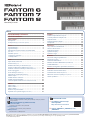 1
1
-
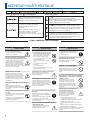 2
2
-
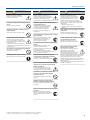 3
3
-
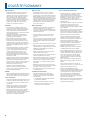 4
4
-
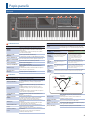 5
5
-
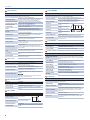 6
6
-
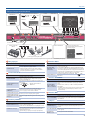 7
7
-
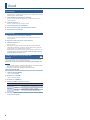 8
8
-
 9
9
-
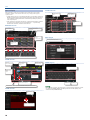 10
10
-
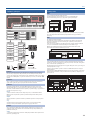 11
11
-
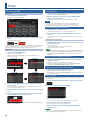 12
12
-
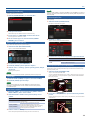 13
13
-
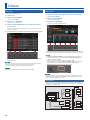 14
14
-
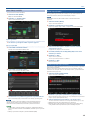 15
15
-
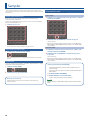 16
16
-
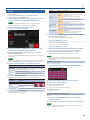 17
17
-
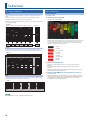 18
18
-
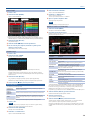 19
19
-
 20
20
-
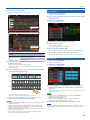 21
21
-
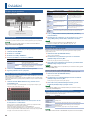 22
22
-
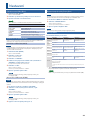 23
23
-
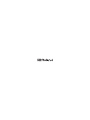 24
24
Roland FANTOM 7 Návod na obsluhu
- Typ
- Návod na obsluhu
Súvisiace články
-
Roland Fantom 8 Návod na obsluhu
-
Roland RD-2000 Používateľská príručka
-
Roland GAIA 2 Quick Start
-
Roland RD-88 Návod na obsluhu
-
Roland Fantom 8 Návod na obsluhu
-
Roland TR-06 Návod na obsluhu
-
Roland RD-800 Používateľská príručka
-
Roland FA-08 Používateľská príručka
-
Roland TD-30 Používateľská príručka
-
Roland JUPITER-X Návod na obsluhu